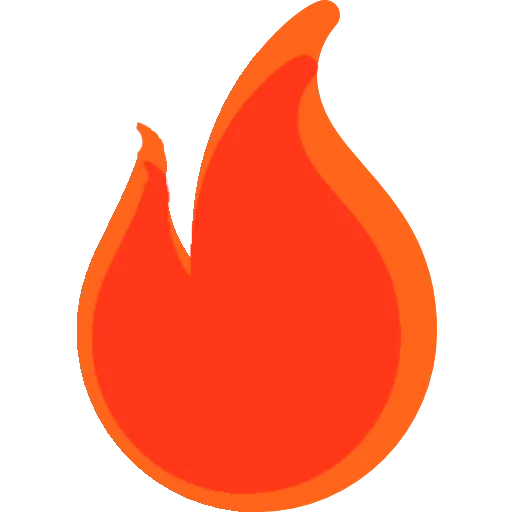Magdagdag ng Musika at Mga Video sa Status ng WhatsApp: Isang Step-by-Step na Gabay
Mga patalastas
Binago ng WhatsApp ang paraan ng pakikipag-usap namin, at ang mga feature ng status nito ay isang masayang paraan upang magbahagi ng mga sandali sa mga kaibigan at pamilya.
Kung gusto mong gawing mas kawili-wili ang iyong mga status sa pamamagitan ng pagdaragdag ng musika at mga video, napunta ka sa tamang lugar!
Mga patalastas
Sa step-by-step na gabay na ito, ipapakita namin sa iyo kung paano mo madaling mailagay ang musika at mga video sa iyong WhatsApp status.
Mga patalastas
Hakbang 1: I-update ang WhatsApp:
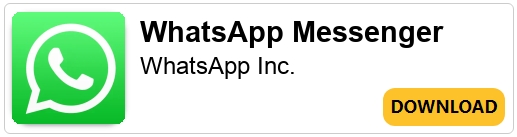
Tiyaking ginagamit mo ang pinakabagong bersyon ng WhatsApp sa iyong device.
Kasama sa mga madalas na pag-update ang mga pagpapahusay sa performance at mga bagong feature, na makakasiguro ng mas maayos na karanasan kapag nagdadagdag ng musika at mga video sa iyong status.
Hakbang 2: Buksan ang WhatsApp at Access Status
Buksan ang WhatsApp sa iyong device at i-tap ang tab na "Status" sa itaas ng screen. Ididirekta ka sa seksyon ng katayuan.
Hakbang 3: Pagkuha ng Video o Pagpili ng Isa mula sa Library
Ngayon, maaari kang pumili sa pagitan ng dalawang opsyon: kumuha ng video sa sandaling ito sa pamamagitan ng pag-tap sa icon ng camera sa kanang sulok sa ibaba, o pumili ng video mula sa iyong library sa pamamagitan ng pag-tap sa icon ng gallery sa kaliwang sulok sa ibaba.
Hakbang 4: Pag-edit ng iyong Video
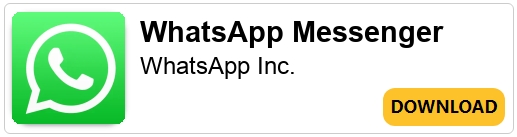
Kung pipiliin mong pumili ng video mula sa library, magkakaroon ka ng pagkakataong i-edit ito bago ito ibahagi. I-trim ang video, magdagdag ng mga filter o gumawa ng iba pang mga pag-edit ayon sa gusto.
Hakbang 5: Pagdaragdag ng Musika
Upang magdagdag ng musika sa iyong video, i-tap ang icon ng mga musical notes sa itaas ng screen. Maaari kang pumili ng isang kanta mula sa iyong library ng musika o pumili ng isa sa mga kanta na ibinigay ng WhatsApp.
Hakbang 6: I-customize ang iyong Status
Pagkatapos magdagdag ng musika, maaari mong i-customize ang iyong status nang higit pa.
Sumulat ng malikhaing caption, magdagdag ng mga emoji, at piliin kung sino ang makakakita sa iyong status (kung gusto mo).
Hakbang 7: I-publish ang iyong Status
Panghuli, i-tap ang button na “Isumite” para i-publish ang status. Ito ay makikita ng iyong mga contact sa loob ng 24 na oras at awtomatikong mawawala pagkatapos ng panahong iyon.
Mga Karagdagang Tip:
- Siguraduhin na ang musikang gusto mong gamitin ay hindi lumalabag sa copyright.
- Gumamit ng musika na umakma sa iyong nilalamang video upang lumikha ng mas nakaka-engganyong karanasan.
- Tandaang igalang ang privacy at copyright ng ibang tao kapag nagbabahagi ng mga video.
Ngayong alam mo na kung paano magdagdag ng musika at mga video sa iyong status sa WhatsApp, samantalahin ang pagkakataon na gawing mas kawili-wili at nakakaengganyo ang iyong mga update.
Magsaya sa pagbabahagi ng mga espesyal na sandali sa iyong mga kaibigan at pamilya sa kakaiba at malikhaing paraan!